Stvaranje nove sekcije
Stvaranje novih sekcija u bilježnici programa OneNote odličan je način da ostanete organizirani kada sekcija već ima mnogo stranica i pomicanje kroz njih traje predugo.
Dodavanje nove sekcije
-
U bilježnici desnom tipkom miša kliknite neku postojeću karticu sekcije, a zatim odaberite Nova sekcija.
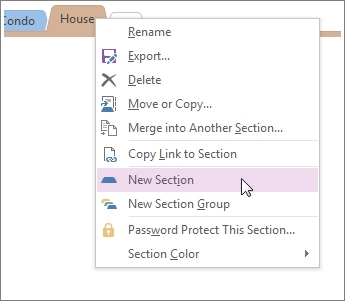
-
Unesite neki smisleni opis sekcije, a zatim pritisnite Enter.
Napomene:
-
Sekciju možete organizirati tako da povučete njezinu karticu na lijevu ili desnu stranu, a naziv sekcije možete promijeniti tako da desnom tipkom miša kliknete karticu sekcije pa kliknete Preimenuj.
-
Ako slučajno stvorite dodatnu novu sekciju, desnom tipkom miša kliknite karticu sekcije pa Izbriši. No budite pažljivi. Kada izbrišete sekciju bilježnice, izbrisat će se i sve stranice s bilješkama koje ona sadrži.
Dodavanje nove grupe sekcija
Ako bilježnica već sadrži mnogo sekcija, možete stvoriti grupu sekcija.
Grupa sekcija omogućuje kombiniranje više sekcija u vlastitu grupu. Kada otvorite grupu sekcija, prikazat će se samo kartice sekcija koje ta grupa sadrži, što olakšava navigaciju karticama sekcija u velikim bilježnicama.
-
Desnom tipkom miša kliknite već postojeću karticu sekcije, a zatim odaberite Nova grupa sekcija.
-
Unesite smislen opis nove grupe sekcija, a zatim pritisnite Enter.
Kada kliknete karticu grupe sekcija, sve kartice običnih sekcija na najvišoj razini bilježnice nestaju da bi stvorile mjesto za sekcije koje ćete na tom mjestu stvoriti ili na njega premjestiti. Da biste zatvorili prikaz grupe sekcija i vratili se na najvišu razinu sekcija, kliknite ikonu sa zelenom strelicom koja se nalazi sasvim lijevo od kartica sekcije.










